Voorbereiden op het maken van de Avere vFXT
In dit artikel worden de vereiste taken voor het maken van een Avere vFXT-cluster uitgelegd.
Een nieuw abonnement maken
Begin met het maken van een nieuw Azure-abonnement. Gebruik een afzonderlijk abonnement voor elk Avere vFXT-project om het bijhouden en opschonen van onkosten te vereenvoudigen en ervoor te zorgen dat andere projecten niet worden beïnvloed door quota of resourcebeperking bij het inrichten van de clusterwerkstroom.
Ga als volgt te werk om een nieuw Azure-abonnement te maken in Azure Portal:
- Ga naar de blade Abonnementen
- Klik bovenaan op de knop + Toevoegen
- Meld u aan als hierom wordt gevraagd
- Selecteer een aanbieding en doorloop de stappen voor het maken van een nieuw abonnement
Machtigingen voor abonnementseigenaar configureren
Een gebruiker met eigenaarsmachtigingen voor het abonnement moet het vFXT-cluster maken. Voor het maken van clusters moet een eigenaar de servicevoorwaarden voor software accepteren en wijzigingen in netwerk- en opslagbronnen autoriseren.
Er zijn enkele tijdelijke oplossingen waarmee een niet-eigenaar een Avere vFXT voor Azure-cluster kan maken. Deze scenario's omvatten het beperken van resources en het toewijzen van extra Azure-rollen aan de maker. In al deze gevallen moet een abonnementseigenaar ook de Avere vFXT-softwarevoorwaarden van tevoren accepteren.
| Scenario | Beperkingen | Toegangsrollen die vereist zijn om het Avere vFXT-cluster te maken |
|---|---|---|
| Resourcegroepbeheerder maakt de vFXT | Het virtuele netwerk, de clustercontroller en de clusterknooppunten moeten worden gemaakt binnen de resourcegroep. | De rollen Administrator voor gebruikerstoegang en Inzender zijn beide gericht op de doelresourcegroep. |
| Een bestaand, extern virtueel netwerk gebruiken | De clustercontroller en clusterknooppunten worden gemaakt binnen de resourcegroep van vFXT, maar gebruiken een bestaand virtueel netwerk in een andere resourcegroep. | (1) Gebruikerstoegangsbeheerders- en Inzenderrollen die zijn gericht op de vFXT-resourcegroep; en (2) Inzender voor virtuele machines, Rol gebruikerstoegangsbeheerder en Avere-inzender die zijn afgestemd op de resourcegroep van het virtuele netwerk. |
| Aangepaste rol voor clustermakers | Er zijn geen beperkingen voor resourceplaatsing. Deze methode biedt niet-eigenaars aanzienlijke bevoegdheden. | Abonnementseigenaar maakt een aangepaste Azure-rol, zoals wordt uitgelegd in dit artikel. |
Quotum voor het vFXT-cluster
Controleer of u voldoende quotum hebt voor de volgende Azure-onderdelen. Vraag indien nodig een quotumverhoging aan.
Notitie
De virtuele machines en SSD-onderdelen die hier worden vermeld, zijn voor het vFXT-cluster zelf. Houd er rekening mee dat u ook quotum nodig hebt voor de VM's en HD's die u voor uw rekenfarm gaat gebruiken.
Zorg ervoor dat het quotum is ingeschakeld voor de regio waar u de werkstroom wilt uitvoeren.
| Azure-onderdeel | Quotum |
|---|---|
| Virtuele machines | 3 of meer E32s_v3 (één per clusterknooppunt) |
| Premium SSD-opslag | 200 GB ruimte in het besturingssysteem plus 1 tot 4 TB ruimte in de cache per knooppunt |
| Opslagaccount (optioneel) | v2 |
| Back-endopslag van gegevens (optioneel) | Een nieuwe LRS Blob-container |
Softwarevoorwaarden accepteren
Tip
Sla deze stap over als een eigenaar van een abonnement het Avere vFXT-cluster maakt.
Tijdens het maken van een cluster moet u de servicevoorwaarden voor de Avere vFXT-software accepteren. Als u geen eigenaar van het abonnement bent, moet u de voorwaarden van tevoren accepteren.
Deze stap hoeft slechts eenmaal per abonnement te worden uitgevoerd.
Ga als volgende te werk om de softwarevoorwaarden vooraf te accepteren:
Gebruik Azure Cloud Shell om u aan te melden met uw abonnements-id.
az login az account set --subscription <subscription ID>Geef deze opdracht uit om servicevoorwaarden te accepteren en programmatische toegang in te schakelen voor de Avere vFXT voor Azure-software-installatiekopieën:
az vm image terms accept --urn microsoft-avere:vfxt:avere-vfxt-controller:latest
Een opslagservice-eindpunt maken in uw virtuele netwerk (indien nodig)
Een service-eindpunt houdt Azure Blob-verkeer lokaal in plaats van het buiten het virtuele netwerk te routeren. Het wordt aanbevolen voor elke Avere vFXT voor Azure-cluster dat gebruikmaakt van Azure Blob voor back-endgegevensopslag.
Als u een nieuw virtueel netwerk maakt tijdens het maken van het cluster, wordt er automatisch een eindpunt gemaakt. Als u een bestaand virtueel netwerk opgeeft, moet het een Microsoft Storage-service-eindpunt hebben als u tijdens het maken van een cluster een nieuwe Blob Storage-container wilt maken.
Tip
- Sla deze stap over als u een nieuw virtueel netwerk maakt als onderdeel van het maken van een cluster.
- Een eindpunt is optioneel als u geen Blob-opslag maakt tijdens het maken van het cluster. In dat geval kunt u het service-eindpunt later maken als u besluit Azure Blob te gebruiken.
Maak het opslagservice-eindpunt vanuit Azure Portal.
Open uw lijst met virtuele netwerken in de portal.
Selecteer het virtuele netwerk voor uw cluster.
Klik in het linkermenu op Service-eindpunten .
Klik bovenaan op Toevoegen .
Kies de service
Microsoft.Storage.Selecteer het subnet van het cluster.
Klik onderaan op Toevoegen.
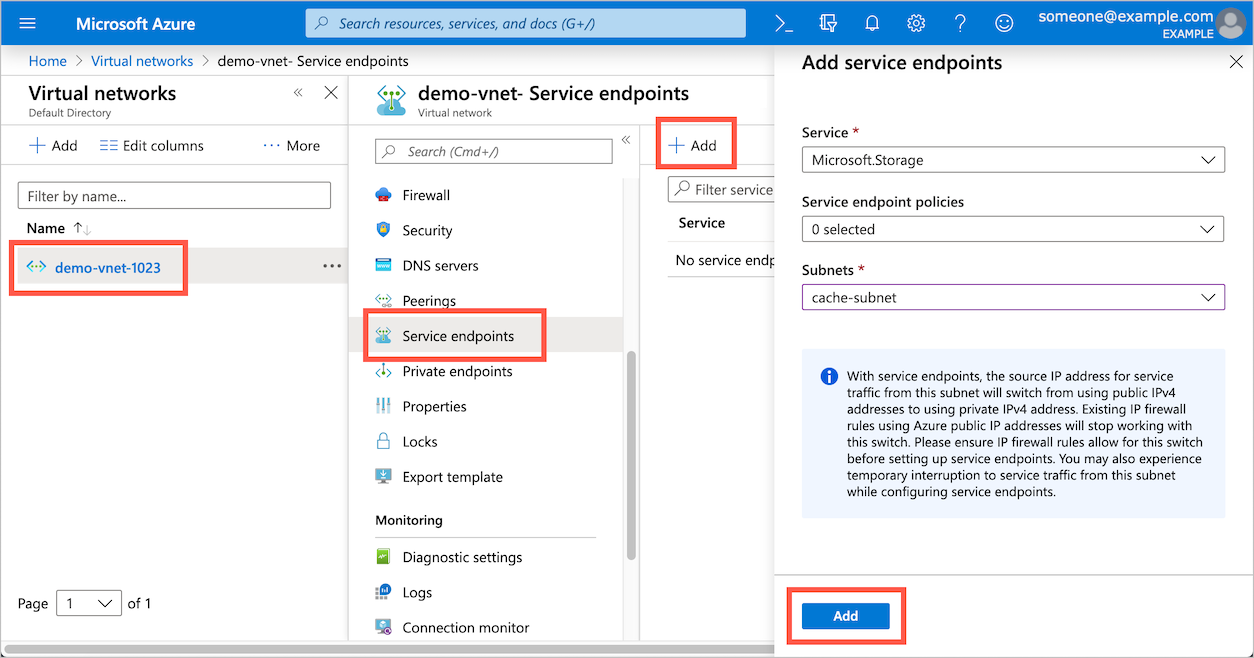
Volgende stappen
Nadat u deze vereisten hebt voltooid, kunt u het cluster maken. Lees Het vFXT-cluster implementeren voor instructies.